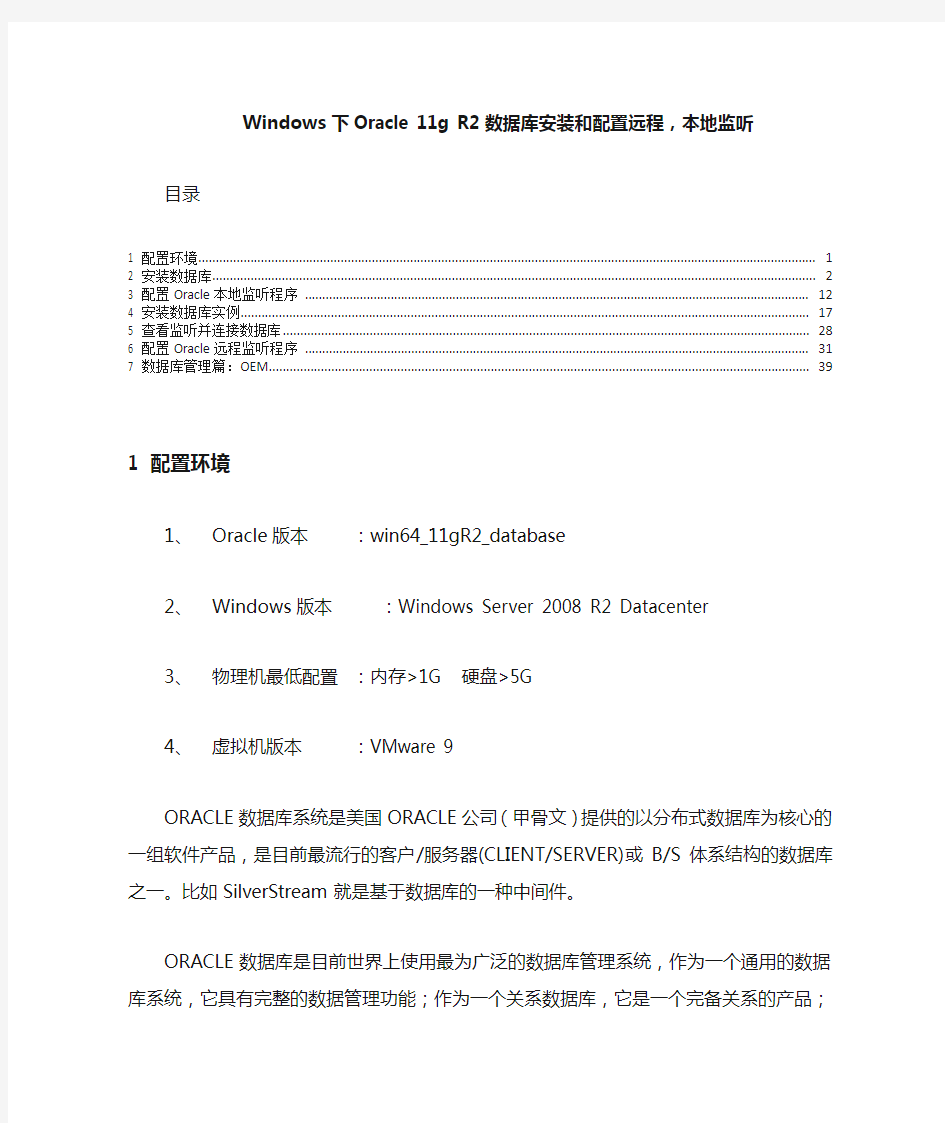

Windows下Oracle 11g R2数据库安装和配置远程,本地监听
目录
1 配置环境: (1)
2 安装数据库 (2)
3 配置Oracle本地监听程序 (9)
4 安装数据库实例 (13)
5 查看监听并连接数据库 (25)
6 配置Oracle远程监听程序 (27)
7 数据库管理篇:OEM (36)
1 配置环境
1、Oracle版本:win64_11gR2_database
2、Windows版本:Windows Server 2008 R2 Datacenter
3、物理机最低配置:内存>1G 硬盘>5G
4、虚拟机版本:VMware 9
ORACLE数据库系统是美国ORACLE公司(甲骨文)提供的以分布式数据库为核心的一组软件产品,是目前最流行的客户/服务器(CLIENT/SERVER)或B/S体系结构的数据库之一。比如SilverStream就是基于数据库的一种中间件。
ORACLE数据库是目前世界上使用最为广泛的数据库管理系统,作为一个通用的数据库系统,它具有完整的数据管理功能;作为一个关系数据库,它是一个完备关系的产品;作为分布式数据库它实现了分布式处理功能。
ORACLE数据库对操作系统的支持必SQL Server数据库更多,它支持Windows、Linux、苹果操作系统等。其中Windows下部署ORACLE数据库最为常用
注意:ORACLE数据库中一个实例只能管理一个数据集,只有数据库在集群的环境下才能实现多个数据库被一个实例管理;SQL Server数据库是一个实例管理多个数据库
2 安装数据库
1、下载地址:
https://www.doczj.com/doc/5614670796.html,/technetwork/database/enterprise-edition/downloads/index.html
2、下载两个包后解压到统一文件夹database、并复制到安装机器中
3、安装步骤
配置安全更新,输入电子邮件地址
安装选项,选择‘仅安装数据库软件’【重要!!不选择第一个】
网格安装选项,选择‘单实例数据库’
●选择产品语言,任意选择即可(无简体中文就选择:英语)
●选择数据库版本,选择‘企业版’(功能最完善)
●指定安装位置,默认即可,可以手动设定
●执行先决条件检查,如果有不通过选项,选择忽略即可
●概要
●安装产品,等待即可
完成数据库软件的安装,点击‘关闭’
3 配置Oracle本地监听程序
●选择Net Configuration Assistant
●选择‘监听程序配置’
●设置监听程序名,默认LISTENER,点击下一步
●选择TCP协议,点击下一步
●选择使用标准端口1521,点击下一步
●不配置另一个监听程序
●配置完成,点击下一步退出即可
●查看是否启动监听服务,如果没启动手动启动(输入services.msc或者直接输入:服务)
4 安装数据库实例
选择Database Configuration Assistant
点击下一步
●选择创建数据库
●选择‘一般用途或事物处理’
ORACLE数据库与实例的关系 1 数据库名 1.1 数据库名的概念 数据库名(db_name)就是一个数据库的标识,就像人的身份证号一样。如果一台机 器上装了多个数据库,那么每一个数据库都有一个数据库名。在数据库安装或创建完成之后,参数DB_NAME被写入参数文件之中。 数据库名在$Oracle_HOME/admin/db_name/pfile/init.ora(或 $ORACLE_BASE/admin/db_name/pfile/init.ora或$ORACLE_HOME/dbs/SPFILE<实 例名>.ORA)文件中 ########################################### # Database Identification ########################################### db_domain="" db_name=orcl 在创建数据库时就应考虑好数据库名,并且在创建完数据库之后,数据库名不宜修改,即使要修改也会很麻烦。因为,数据库名还被写入控制文件中,控制文件是 以二进制型式存储的,用户无法修改控制文件的内容。假设用户修改了参数文件中的数据库名,即修改DB_NAME的值。但是在Oracle启动时,由于参数文件中的DB_NAME与控制文件中的数据库名不一致,导致数据库启动失败,将返回ORA-01103错误。 1.2 数据库名的作用 数据库名是在安装数据库、创建新的数据库、创建数据库控制文件、修改数据结构、备份与恢复数据库时都需要使用到的(注意这些时候不能使用sid,还有alter database时都是使用数据库名)。 有很多Oracle安装文件目录是与数据库名相关的,如: winnt: F:\oracle\product\10.2.0\oradata\DB_NAME\...
Window下WebSphere Application Server 7的安装 目录 安装WebSphere Application Server 7 (1) 键入章标题(第2 级) (2) 键入章标题(第3 级) (3) 键入章标题(第 1 级) (4) 键入章标题(第2 级) (5) 键入章标题(第3 级) (6) 一、安装WebSphere Application Server 7 1、单击WebSphere Application Server的安装程序launchpad.exe, 弹出安装欢迎窗口,单击启动WebSphere Application Server-Trial安装向导进行安装如下图: 2、弹出初始化向导窗口,等待初始化完成,如下图
3、弹出安装向导说明,单击下一步,如图 4、弹出软件许可证协议窗口,选择我接受许可证协议的的全部条款,单击下一步,如下图
5、弹出系统必备软件检查窗口,单击下一步 6、弹出选择可选的功能部件,保持默认, 单击下一步,如下图
7、弹出设置安装目录窗口、系统默认安装路径如下图,要改变安装路径,单击【浏览…】,改变安装目录。设置完毕,单击下一步 8、弹出选择要创建的WebSphere应用服务器的环境类型,这里选择“无“,单击下一步如下图
此时会弹出一个警告询问窗体,单击是如图: 9、弹出搜索临时修订窗口,等待完成,单击下一步如图
10、弹出安装摘要窗口,单击下一步如图 11、弹出安装窗口,安装过程可能需要等待一段时间 12、安装完成,弹出安装结果窗口,选中“使用概要管理工具创建新的WebSphere ApplictionServer 概要文件”或开始->IBM_WebSphere->Application Server 7.0->概要管理工具,来启动概要管理工具,创建应用程序服务器单击完成。
配置和自动启动Oracle的数据库和监听(lsnrctl) 1.设置主机名称 [root@myc ~]# cat /etc/sysconfig/network NETWORKING=yes HOSTNAME=myc 2.设置主机名称与IP地址的对应 [root@myc ~]# cat /etc/hosts 127.0.0.1 localhost localhost.localdomain localhost4 localhost4.localdomain4 ::1 localhost localhost.localdomain localhost6 localhost6.localdomain6 192.168.2.16 myc 3.修改:/u01/app/oracle/network/admin/listener.ora [oracle@myc admin]$ cat listener.ora # listener.ora Network Configuration File: /u01/app/oracle/network/admin/listener.ora # Generated by Oracle configuration tools. LISTENER = (DESCRIPTION_LIST = (DESCRIPTION = (ADDRESS = (PROTOCOL = TCP)(HOST = myc)(PORT = 1521)) ) ) ADR_BASE_LISTENER = /u01/app 4.修改:/u01/app/oracle/network/admin/tnsnames.ora [oracle@myc admin]$ cat tnsnames.ora # tnsnames.ora Network Configuration File: /u01/app/oracle/network/admin/tnsnames.ora # Generated by Oracle configuration tools. ORCL = (DESCRIPTION = (ADDRESS = (PROTOCOL = TCP)(HOST = localhost)(PORT = 1521)) (CONNECT_DATA = (SERVER = DEDICATED) (SERVICE_NAME = myc) ) ) 5.lsnrctl 的常用方法
1.IIS –安装IIS服务器。 2.SNMP –安装SNMP服务,正确配置并启动服务。 3.Cacti –提取 cacti-0.8.6h.zip 中的文件到默认网站的路径下,一般为 C:\Inetpub\wwwroot\cacti 4.Cactid –提取cacti-cactid-0.8.6h-cygwin.1. 5.20.zip中的文件到 Cacti路径下。确认cactid.conf.dist文件包含在此文件夹内。 5.RRDTool –提取rrdtool-1.2.15-cygwin-1.5.20.zip中的文件到 C:\rrdtool目录下。 6.PHP - 提取 php-5.1.4-Win32.zip 中的文件到c:\php文件夹. 7.MySQL - 提取mysql-4.1.21-win32.zip 中的文件,安装到默认路径下 C:\Program Files\MySQL\MySQL Server 4.1 。初始root密码设定为:123456。 系统环境:windows 2003+IIS6.0 安装包: php-5.1.4-Win32.zip mysql-4.1.21-win32.zip ActivePerl-5.8.8.819-MSWin32-x86-267479.msi rrdtool-1.2.15-cygwin-1.5.20.zip net-snmp-5.3.1-1.win32.exe cacti-cactid-0.8.6h-cygwin.1.5.20.zip cacti-0.8.6h.zip for win32
配置 PHP 1.添加以下路径c:\php 到已经存在的Windows系统PATH环境变量中. 打开控制面板: 系统 | 高级 | 环境变量 | 系统变量. 2.添加一个新的Windows系统环境变量,名为PHPRC路径为:c:\php. 3.添加一个新的Windows系统环境变量,名为MIBDIRS , 路径为 c:\php\extras\mibs 4.重命名c:\php\php.ini.dist为php.ini, 然后做以下修改: 添加以下几行或取消注释 extension_dir = “c:\php\ext” extension=php_mysql.dll extension=php_snmp.dll extension=php_sockets.dll cgi.force_redirect = 0 5.如果你想导入模版, 取消下面这行的注释: file_uploads = On 6.将来要运行“任务计划”的用户需要被赋予本地MIBDIRS环境变量 下.index文件的修改权限. 配置 Web 服务器 (IIS) 1.运行 Internet Information Services (IIS) 管理器, 右键点击默认网 站选择属性. 2.在主目录标签下,选择配置并点击添加. 浏览选择可执行文件 php4isapi.dll或者php5isapi.dll, 在扩展名中输入 .php 备注: 如果使用 IIS6, 需要允许全部动作和脚本引擎.
配置oracle连接 怎么在windows环境下配置连接oracle数据库? 步骤如下: 一、安装PL/SQL: 1、获取PL/SQL安装包;(PL/SQL是连接oracle的客户端) 2、安装PL/SQL; (1)双击PL/SQL安装程序,安装PL/SQL; (2)选择“I Agree”进行安装;
(3)选择安装路径(一般选择默认路径);点击【Next】按钮; (4)默认选择,点击【Next】按钮; (5)默认选择,点击【Finish】按钮,开始安装;
(6)安装进度显示 (7)窗口提示“PL/SQL Developer installed successfully”,安装完成,点击【Close】按钮。
二、配置连接 1、获取oci.dll文件(该文件是用来连接数据库的文件),将该文件及其所在的文件夹放置在一个不含有中文的路径下(如:F:\instantclient); 2、双击打开PL/SQL客户端,点击【Cancel】按钮; 3、跳转到PL/SQL页面,如下图所示。选择【Tool】—>Preferences; 4、按下图进行选择,在“Oracle Home(enpty is autodetect)”栏中选择oci.dll文件所在的目录;在“OCI library(enpty is autodetect)”栏中选择oci.dll文件
5、点击【OK】按钮即可完成 6、退出PL/SQL页面,重新登录。双击PL/SQL客户端,在Oracle Logon窗口中填写数据库的用户名、密码、数据库名和连接方式;点击【OK】按钮即可查询数据库。 完毕!谢谢!
oracle12.2.0.3 监听白名单配置 出于提高数据安全性等目地,有时需要对 oracle的进行访问限制,允许某些IP连接数据库或拒绝某些IP访问数据库。当然使用防火墙(iptables)也能达到限制的目地,但是从监听端口变更限制仍可生效、只针对oracle自己不和其他端口的限制相混杂和不需要root账号这几方面来说,通过配置sqlnet.ora文件来进行访问限制可能是一种更好的选择。 1.配置sqlnet.ora文件 进入$ORACLE_HOME/network/admin(一般对应的真实路径形如/u01/app/oracle19c/pr oduct/19.2.0/db_1/network/admin)查看是否存在sqlnet.ora文件及是否已配置tcp.val idnode_checking、tcp.invited_nodes、tcp.excluded_nodes项。如果文件存在且已有这几项,则在此基础上修改这几项;如果文件存在但这几项不存在,则在最后追加;如果文件不存在则直接新建。 oracle默认是没有的,我们以没有为例新建该文件,并写入以下内容: tcp.validnode_checking=yes tcp.invited_nodes=(192.168.220.128,127.0.0.1) tcp.excluded_nodes=(192.168.220.1) tcp.validnode_checking:此项是启用IP合法检查,此项是必须配置的,如果不启用其它两项配置了也无效。 tcp.invited_nodes:此项是允许连接数据库的IP地址,多个地址用逗号(半角)隔开,如果启用此项,一定要配上本地地址不然监听无法启动。 tcp.excluded_nodes:此项是不允许连接数据库的IP地址,多个地址用逗号(半角)隔开,如果与tcp.invited_nodes有相同IP,则还是允许该IP访问数据库。 tcp.invited_nodes和tcp.excluded_nodes其实可以只配置一项,当只配tcp.invited_no des时就是白名单,在此项列表中的所有IP允许访问数据库,所有不在此项列表中的所有I P拒绝访问数据库。当只配置tcp.excluded_nodes时,在此项列表中的所有IP拒绝访问数据库,所有不在此项列表中的所有IP允许访问数据库。 2.重新加载使配置生效 如果之前不存在sqlnet.ora则需要重启监听,如果之前存在sqlnet.ora则只需要重新加载配置即可。 重启和reload的区别,应该是监听完全停上和不完全停止的区别,使用stop/start 当前所有已连接的会话会强制断开,reload不会断开已有会话。 重启监听(业务会中断,在不影响业务情况下重启): lsnrctl stop
Compiere资料参考网址 https://www.doczj.com/doc/5614670796.html, https://www.doczj.com/doc/5614670796.html,的compiere论坛 Compiere所需软件下载网址: https://www.doczj.com/doc/5614670796.html,/download/dl_software.htm Compiere安装步骤(Windows环境下) 一.前期准备工作 1.安装Oracle数据库 注意事项:1)Compiere 2.6.3 正式支持的数据库包括Oracle 10g 与Oracle XE 数据库(后者完全免费),但尚未正式支持 PostgreSQL、EnterpriseDB、DB2、SQL Server 等数据库。 2) Oracle XE数据库的安装过程 Oracle 10g数据库的安装过程 3) 测试数据库安装是否成功 2. 安装Java SDK 1.5 Compiere 服务器端需要安装J ava SDK 1.5.0_04 及更高版本。下载后直接安装即可。 重要:安装完成后,必须新建并设置JAVA_HOME 环境变量为上述Java SDK 1.5 的安装路径。在Windows 平台类似下图:
技巧:如果您不熟悉如何设置环境变量,请遵循下述步骤: 1.运行控制面板中的“系统”,打开“系统属性”对话框。 2.切换至“高级”页签,点击“环境变量”按钮。 3.在弹出的“环境变量”对话框中,点击“系统变量”下的“新建”按钮。 4.在弹出的“新建系统变量”对话框中,输入变量名称与变量值后,按确定按钮,然后再次按确定按钮。安装Java 1.5 JRE(运行库) Compiere 客户端需要安装J ava JRE 1.5.0_04 及更高版本。下载后直接安装即可。 二.配置Compiere 服务器 到https://www.doczj.com/doc/5614670796.html,/download/dl_software.htm 下载 compiere服务器软件无论您使用Oracle XE 还是 Oracle 10g 数据库,下面的执行步骤均相同(特别注明之处除外)。
[原创]Silvaco在windows下的安装方法 ——提供给要学习silvaco软件的各位 首先声明:要安装此版本需要有windows版本的支持,因为linux版本无破解文件,所以我并没有像网上安装一样安装服务在linux版本下,我安装服务在windows,linux从windows 获得服务,从而开启linux下的silvaco。(本教程及软件是给那些想要学习silvaco软件的,请勿用于任何其他商业用途) 本教程从安装windows的silvaco开始到虚拟机一直教到大家将silvaco安装完成为止。。 首先告诉大家此教程是在windows xp下操作的,如果是vista用户,操作有些不同,我会慢慢提出来。 安装windows xp版本的silvaco ,这个网上都有: 1、安装TCAD 2007.04,如果作为LICENSE服务器,请选择安装SFLM server。然后在系统服务里停止: Standard Floating License Manager (SFLMSERVERD),如果有这个服务的话。 2、把rpc.sflmserverd.exe拷贝到下面的路径: sedatools\lib\rpc.sflmserverd\8.0.3.R\x86-nt 替换原来的文件。 3、在快捷方式中运行Start Server 确保下面的系统服务启动: Standard Floating License Manager (SFLMSERVERD) 会要你设密码,随便写一个就行。 4、通过IE http://127.0.0.1:3162进入SFLM设置,通过SFLM在线获取该电脑的SFLM_ID。可能得到的格式如下:0SSMID12345678,也可能是比这个复杂多的形式 5、修改Silvaco.lic中下面的一行,替换为4中你申请到的SFLM_ID。 LM_HOSTIDS XXX 6、拷贝修改后的Silvaco.lic到下面路径: C:\sedatools\etc\license 7、通过SFLM Access,正常选择安装Silvaco.lic。 8、检查license状态,所有license现在应该正常可用了。 9、设置局域网其他用户到该PC的ip地址获取license。 所有人应该正常可用。 (我需要提出的是:如果你是vista用户请注意,虽然xp版本的也能使用,不过要注意如何操作,在开启和关闭服务的时候如果不能关闭,也就是复制破解exe覆盖文件时不能覆盖,请注意请在关闭和开启服务时右击“以管理员身份运行”,这样就能正常使用了。)
listener.ora 是oracle服务器端的网络配置文件,oracle 根据它来配置监听服务。listener.ora可配置多个监听器,每个监听器的文件组成是: SID_LIST_ORCLLISTENER = (SID_LIST = (SID_DESC = (SID_NAME = PLSExtProc) (ORACLE_HOME = d:\oracle\product\10.2.0\db_1) (PROGRAM = extproc) ) (SID_DESC = (GLOBAL_DBNAME = testDB) (ORACLE_HOME = d:\oracle\product\10.2.0\db_1) (SID_NAME = testDB) ) ) ORCLLISTENER = (DESCRIPTION = (ADDRESS = (PROTOCOL = TCP)(HOST = 20100908-2130)(PORT = 1521)) ) 即由2部分组成: XXXLiSTENER=(DESCRIPTION=xxx):指定一个监听器所对应的服务器地址和端口号
SID_LIST_XXXLISTENER=((SID_LIST =xxx):指定XXXLISTENER所服务的数据库。即XXXLISTENER 将对请求这些数据库(SID)的连接提供监听接待服务。 listener.ora可配置多个监听和多个监听对应数据库(SID). ORCLLISTENER所监听的数据库列表 SID_LIST_ORCLLISTENER = (SID_LIST = (SID_DESC = (SID_NAME = PLSExtProc) (ORACLE_HOME = d:\oracle\product\10.2.0\db_1) (PROGRAM = extproc) ) (SID_DESC = (GLOBAL_DBNAME = testDB) (ORACLE_HOME = d:\oracle\product\10.2.0\db_1) (SID_NAME = testDB) ) ) LISTENER所监听的数据库 SID_LIST_LISTENER = (SID_LIST = (SID_DESC = (GLOBAL_DBNAME = Oracle8)
Weblogic在windows下安装及部署项目教程 1.Weblogic10.3.6版本下载地址: https://www.doczj.com/doc/5614670796.html,/technetwork/cn/middleware/ias/downloads/wls-main-091116-zhs.html 或在\\192.168.60.244\Tool\测试环境工具上取 2.安装 1)安装目录:D:\Oracle\Middleware 2)选择安装类型为自定义,选择自己需要安装的组件,其他都是默认直接下一步,直 到安装完成。 3.创建域 1)创建新的weblogic域 2)其他默认,点“下一步”,到下图这个界面设置用户名和密码。例如:用户名:weblogic 密码:weblogic1
3)选择服务器启动模式和JDK 4)选择可选配置
5)配置管理服务器 6)后面步骤直接“下一步”,知道创建完成。创建完成,运行 D:\oracle\Middleware\user_projects\domains\easyStore_domain\bin\startWeblogic.c md,用浏览器打开http://192.168.60.244:7001/console可直接登录管理服务器。 4.配置受管服务器 1)登录界面,使用自己设置的用户名密码登录
2)新建受管服务器 3)设置服务器名称、服务器监听地址、服务器端口,名称和端口均不与其他服务器重 复。然后点击“下一步”,完成。
5.配置数据源 1)点击“新建”,选择“一般数据源” 2)设置JDBC数据源名称,以及数据库类型,点击“下一步” 3)设置数据库驱动程序,选择如下图所示 4)设置JDBC数据源详细信息,实际的数据库名称、数据库用户名、主机地址等。
配置Oracle数据库连接串 1、点击:开始—>程序—>Oracle - OraHome81—>Network Administration—>Net8 Configuration Assistant 启动 Net8 Configuration Assistant如下图: (图ORCL_01) 2、选择本地网络服务名配置,点击下一步。 (图ORCL_02) 3、选择添加,点击下一步
(图ORCL_03) 4、选择Oracle8i数据库或服务,点击下一步 (图ORCL_04) 5、在上图中输入全局数据库名,(勿必与安装ORACLE服务器时输入的全局数据库名
6、选择TCP协议,点击下一步。 (图ORCL_06) 7、填入实际数据库服务器的主机名(请使用IP地址),如主机名为:192.168.0.1, 选择请使用标准端口号1521, 点击下一步。 (图ORCL_07) 8、选择:是,进行测试,点击下一步。
(图ORCL_08) 9、在上图中如果提示测试不成功,请点击后退按钮,检查在图ORCL_04中输入的全书数据库名是否正确,检查图ORCL_05中选择的是否是TCP协议,检查图ORCL_06中输入的主机名(IP地址)是否正确。 如果上图中提示测试成功,则点击下一步。(请确保测试成功) (图ORCL_09) 10、在上图中输入网络服务名为:Ecom1.3 (请确保输入为Ecom1.3) 点击下一步。
(图ORCL_10)11、在上图中选择否,点击下一步。 (图ORCL_11)12、点击下一步。
一、Oracle 监听 客户端请求通过web页面发给中间件weblogic 中间件再发给orale数据库图示如下: Oracle 为了和外界联系必须开启监听,来接受外部的请求。 开启oracle监听有2种方法 方法一:修改配置文件 方法二:通过图形化的工具改 监听配置文件所在的位置: cd $ORACLE_HOME Cd network/admin下 监听配置文件的位置为:/oracle/app/oracle/product/10.2.0/db_1/network/admin目录下有listener.ora文件,这个文件可以通过配置来生成或者新建vi listener.ora 1 方法一:图形化的工具生产监听文件 前提:用图形化工具时必须是oracle用户界面,也就是orale用户登录,如果是root用户登录的话,有个shell环境问题。 步骤一:以oracle用户登录,输入netca命令或者输入netmgr命令,如下图所示: 步骤二:出现图形界面,一直下一步就行,但这个命令只能配置监听,不能配置传输功能。所以我们在这里就不使用netca命令了。
下面输入netmgr命令 步骤一:输入netmgr命令 步骤二:回车之后,界面如下: 把local目录展开界面如下 步骤三:点击左上角绿色的添加‘监听’步骤四:添加要监听的主机(或ip地址)
步骤五:添加要监听的数据库 步骤六:设置好后关闭,保存。 步骤七:cd $ORACLE_HOME/network/admin下有了listener.ora文件了,如下: 步骤八:启动监听输入命令:lsnrctl start,如下图: 2 方法二直接编辑监听文档 Listener.ora文档也可以自己编辑生成,在$ORACLE_HOME/network/admin下编辑步骤一:Vi listener.ora, 文档添加以下内容: #listener.ora Network Configuration File: /oracle/app/oracle/product/10.2.0/db_1/network/admin/listener.ora # Generated by Oracle configuration tools. (SID_DESC = (GLOBAL_DBNAME = TEST) (ORACLE_HOME = /oracle/app/oracle/product/10.2.0/db_1) (SID_NAME = TEST) ) ) LISTENER = (DESCRIPTION =
前期准备: 平台:Windows2003 需要安装的软件: Apache2.0.63 https://www.doczj.com/doc/5614670796.html,/ PHP5.2.2 https://www.doczj.com/doc/5614670796.html,/downloads.php MySQL5.1.50 https://www.doczj.com/doc/5614670796.html,/downloads/mysql/ cacti-0.8.7g https://www.doczj.com/doc/5614670796.html,/download_cacti.php cygwin 1.7.6-1https://www.doczj.com/doc/5614670796.html,/需在线安装 rrdtool-1.2.15 https://www.doczj.com/doc/5614670796.html,/downloads/ Spine(Cactid)0.8.7 https://www.doczj.com/doc/5614670796.html,/downloads/ net-snmp-5.5 https://www.doczj.com/doc/5614670796.html,/download.html 1,安装Apache 按提示默认安装即可。 注意:如果有80端口或是8080端口已经占用,请更改Apache安装文件目录conf文件夹的httpd.conf里,listen的端口为808X: # # Listen: Allows you to bind Apache to specific IP addresses and/or # ports, instead of the default. See also the
Oracle数据库远程连接设置的四种方法 Oracle数据库的远程连接可以通过多种方式来实现,本文我们主要介绍四种远程连接的方法和注意事项,并通过示例来说明,接下来我们就开始介绍。 第一种情况: 若oracle服务器装在本机上,那就不多说了,连接只是用户名和密码的问题了。不过要注意环境变 量%ORACLE_HOME%/network/admin/是否设置。 第二种情况: 本机未安装oracle服务器,也未安装oracle客户端。但是安装了pl sql development、toad sql development、sql navigator等管理数据库的工具。在虚拟机或者另一台电脑上安装了oracle服务器,也就是虚拟机或者另一台电脑此时作为服务器。 这种情况下,本人以pl sql development远程连接ORACLE服务端数据库为例: 1、在安装oracle服务器的机器上搜索下列文件: ?oci.dll ?ocijdbc10.dll ?ociw32.dll ?orannzsbb10.dll ?oraocci10.dll ?oraociei10.dll ?sqlnet.ora ?tnsnames.ora ?classes12.jar ?ojdbc14.jar 把这些找到的文件复制放到一个文件夹,如 oraclient,将此文件夹复制到客户端机器上。如放置路径为 D:oraclient。 2、配置tnsnames.ora,修改其中的数据库连接串。 1.oracledata = 2. 3.(DESCRIPTION = 4. 5.(ADDRESS_LIST = 6. 7.(ADDRESS = (PROTOCOL = TCP)(HOST = 192.168.0.58)(PORT = 1521)) 8. 9.(CONNECT_DATA =
共享和专用操作模式的工作过程有什么区别? 在专用服务器操作模式中,Oracle为每个连接到数据库实例的用户进程启动一个专门的服务进程,其用户进程数与服务器进程数的比例为1:1因为在用户进程空闲期间,对应的服务器进程始终存在,数据库的效率比较低。共享服务器操作模式可以实现只运行少量的服务器进程,由少量的服务器进程为大量用户提供服务。在此模式下,数据库实例启动的同时也将启动一定数量的服务进程,在调度进程Dnnn 的调度下位任意数量的用户进程提供服务。 简述oracle的初始化参数文件? 答:在传统上,Oracle在启动实例时将读取本地的一个文本文件,并利用从中获取初始化参数对实例和数据库进行设置,这个文本文件称为初始化参数文件(简称为PFILE)。 简述如何修改初始化参数文件? 答:如果要对初始化参数进行修改,必须先关闭数据库,然后在初始化参数文件中进行编辑,再重新启动数据库使修改生效。 简述启动数据库时的状态。 答:开启数据库分成4种状态。SHUTDOWN状态:数据库是关闭的。NOMOUNT状态:Instance被开启的状态,会去读取初始化参数文件。MOUNT状态:会去读取控制文件。数据库被装载。OPEN状态:读取数据文件、在线重做日志文件等,数据库开启。 简述数据库的各种关闭方式。 答:(1)正常关闭(SHUTDOWN NORMAL):不允许新的USER连进来。(2)事务关闭(SHUTDOWN TRANSACTIONAL):等待所有未提交的事务完成后再关闭数据库(3)立即关闭(SHUTDOWN IMMEDIATE):任何未提交的事务均被回退。(4)终止关闭(SHUTDOWN ABORT):立即终止当前正在执行的SQL语句,任何未提交的事务 页脚内容1
近段时间很多网友提出监听配置相关问题,客户终端(Client)无法连接服务器端(Server)。本文现对监听配置作一简单介绍,并提出一些客户终端无法连接服务器端的解决思路,愿对广大网友与读者有一些帮助。 一、监听器(LISTENER) 监听器是Oracle基于服务器端的一种网络服务,主要用于监听客户端向数据库服务器端提出的连接请求。既然是基于服务器端的服务,那么它也只存在于数据库服务器端,进行监听器的设置也是在数据库服务器端完成的。 二、本地服务名(Tnsname) Oracle客户端与服务器端的连接是通过客户端发出连接请求,由服务器端监听器对客户端连接请求进行合法检查,如果连接请求有效,则进行连接,否则拒绝该连接。 本地服务名是Oracle客户端网络配置的一种,另外还有Oracle名字服务器(Oracle Names Server)等。Oracle常用的客户端配置就是采用的本地服务名,本文中介绍的也主要是基于本地服务名的配置。 三、Oracle网络连接配置方法 配置Oracle服务器端与客户端都可以在其自带的图形化Oracle网络管理器(Oracle Net Manager)里完成(强烈建议在这个图形化的工具下完成Oracle 服务端或客户端的配置)。在Windows下,点击“开始/程序/Oracle - OraHome92/Configuration and Migration Tools/Net Manager”启动Oracle 网络管理器工具,在Linux/Unix下,利用netmgr命令来启动图形化Oracle网络管理器,如: $ netmgr Windows下启动Net Manager图形窗口如下图示:
Java连接oracle数据库 一、普通的连接数据库 1、注册驱动 Class.forName(“oracle.jdbc.driver.OracleDriver”); 2、获取连接 Connection conn=null; conn= DriverManager.getConnection(“jdbc:oracle:thin:@127.0.0.1:1521:XE”,user,pa ssword); 3、建立statement Statement stat=conn.createStatement(); 4、执行SQL语句 stat.execute(“SQL语句”); 5、处理结果集 ResultSet rs=null; rs=stat.executeQuery(“SQL语句”); While(rs.next()){ System.out.println(“id:”+rs.getInt(“id”)+”last_name”+getString(“l ast_name”)); } 6、关闭连接 Rs.close(); Stat.close(); Conn.close();
二、加载properties文件连接数据库并使用PreparedStatement --------------------首先准备xxx.properties文件---------------------user=xxxxx password=xxxxxx driver=oracle.jdbc.driver.DriverOracle url=jdbc:oracle:thin:@127.0.0.1:1521:XE -------------------------------------------------------------------------------- 1、创建properties实例对象 Properties prop=new Properties(); 2、加载xxx.properties文件 prop.load(new FileInputStream(“xxx.properties文件路径”)); 3、获取xxx.properties文件中的属性 Class.forName(prop.getString(“driver”)); conn=DriverManager.getConnetion(prop.getString(“url”,prop)); 4、创建PreparedStatement实例对象并执行语句 String sql=“select*from table_name where id=?And last_name=?”; PreparedStatement ps=conn.preparedStatement(sql); ps.setInt(1,4); ps.setString(2,”nihao”);
【填空题】 1.默认情况OEM的URL地址是https://sd04:1158/em(其中sd04为机器名) 2.Oracle9i发布于2001,i代表Internet,11G发布于2007,g代表grid(网格) 3.在oracle内存结构中,保存正在执行或可能执行的代码的区是代码区 4.在oracle进程结构中,用于实现进程监控功能的进程是PMON 1.Oracle数据库系统的物理存储结构主要由3类文件组成,分别为数据文件、重做日志文件、控制文件。 2.一个表空间物理上对应一个或多数据文件 3.在oracle的逻辑存储结构中,根据存储数据的类型,可以将段分成为数据段、索引段、回滚段、LOB段和临时段。 1.在设计表时,对于邮政编码最适合的数据类型是CHAR 2.在alter table语句中,如果要删除列,可以通过指定DROP COLUMN关键字来实现。 3.如果需要在表中插入一批已经存在的数据,可以在insert语句中使用SELECT语句。 4创建一个update语句来修改goods表中的数据,并且把每一行的t-id值都改成15,应该使用的SQL语句是UPDATE SCOTT.Goods SET t_ID=’15’ 5.使用DESC命令可以显示表的结构信息 6.两个表的主关键字和外关键字的数据应该对应一致,这是属于引用完整性,通常可以通过主键和外键来实现。 7.UNIQUE约束通过确保在列中不输入重复值保证一列或多列的实体完整性。 1.在select语句中选择满足条件的记录使用where关键字,分组之后进行选择使用having 关键字 2.用来返回特定字段中所有值得总和的聚合函数是SUM 3.编写查询语句时,使用%通配符可以匹配多个字符。 18.集合运算符UNION实现集合的并运算,操作符INTERSECT实现了对集合的交运算,而MINUS则实现了减运算 19.如果要定义只读的视图,可以在创建视图时使用READ ONLY关键字 20.删除视图的PL\SQL语句是DROP VIEW [用户方案.]视图名 21.在使用CREATE INDEX创建索引时,使用BITMAP关键字可以创建位图索引 22.聚集(Cluster)是存储表数据的可选择的方法。一个聚集是一组表,将具有同一公共列值的行存储在一起,并且它们经常一起使用,表中相关的列称为聚集键 23.在为表中某个列定义PRIMARY KEY约束PK_ID后,则系统默认创建的索引名为PK_ID 24.如果表中某列的基数比较低,则应该在该列上创建反向索引 25.如果要获知索引的使用情况,可以通过查询DBA_INDEXES视图,而要获知索引的当前状态,可以查询INDEX_STATS视图。 26. 在Oracle的PL/SQL程序中,除了可以使用Oracle规定的数据类型外,还可以使用%TYPE 类型的变量,由系统根据检索的数据表列的数据类型决定该变量的类型,也可以使用%ROWTYPE 类型的变量用来一次存储从数据表中检索的一行数据。 27. SYSDATE函数可以获得当前系统的日期,SUBSTR(s,start,len)函数可以实现从指定的字符串中取指定长度的字符串。 28. 用来变异存储过程的PL/SQL语句是ALTER PROCEDURE,CREATE FUNCTION语句可以用来创建函数。
在windows系统下安装PANDA的详细全步骤 1、在windows系统下安装虚拟机(Linux) 安装一个虚拟机.下载一个VMWare Player并安装 2、在Linux虚拟机中安装FSL (1)在FSL官网中,下载的FSLvm,MD5summer, fsl-5.0.8-centos6_64.tar.gz(如果是为 了使用PANDA下载fsl,我们建议使用fsl网站上前面两个Centos版本,这个版本在ubuntu下也是可以的,不要使用Debian/Ubuntu版本,使用这个版本是用不了PANDA的) 将下载的FSLvm,MD5summer并解压 运行MD5summer,选择FSLVm6_64文件夹,点击Create sums. 选择FSLVm6_64文件夹,点击Create sums.
Select All -> Add -> OK. 形成一个FSLVm6_64.md5文件 运行VMWare Player -> Open a Virtual Machine.
选择FSLVm6_64,然后Play.第一次运行的时候会问if the VM was moved or copied,选择I copied it.然后可能要更新. 如果没有自动跳出FSLVM6_64,则选择打开虚拟机,选择刚才生成好的 登陆,密码是fsluser.
(2)进入linux的界面中, 1)将fsl-5.0.8-centos6_64.tar.gz拷贝到/home/fsl下,打开一个终端(Ctrl + Alt + T)2)进入/home/fsl目录下 cd /home/fsl 3)解压压缩包 tarzxvffsl-5.0.8-centos6_64.tar.gz 4)切换到root用户下 su输入密码fslroot 5) 将fsl的环境变量写到系统文件中(只需将下面命令拷贝到终端执行) echo "FSLDIR=/home/fsl/fsl" >> /etc/profile echo ". \${FSLDIR}/etc/fslconf/fsl.sh" >> /etc/profile